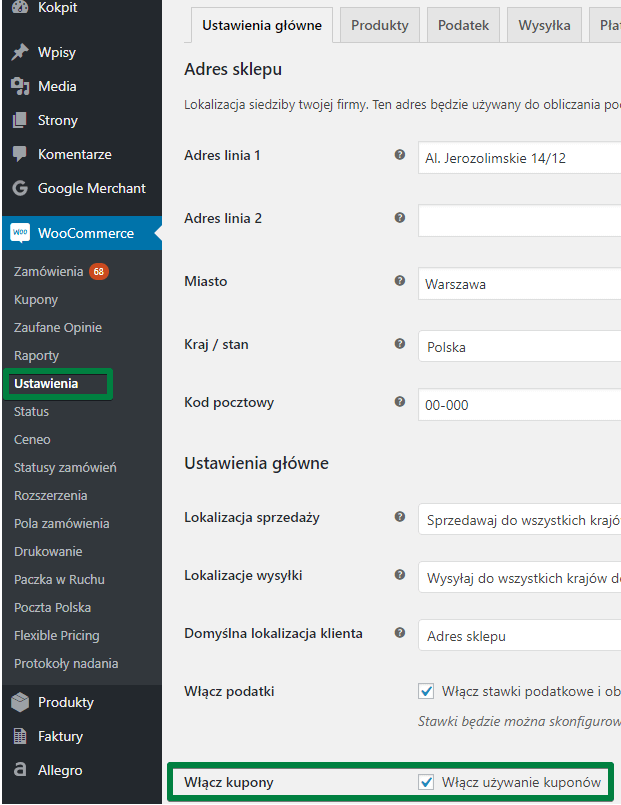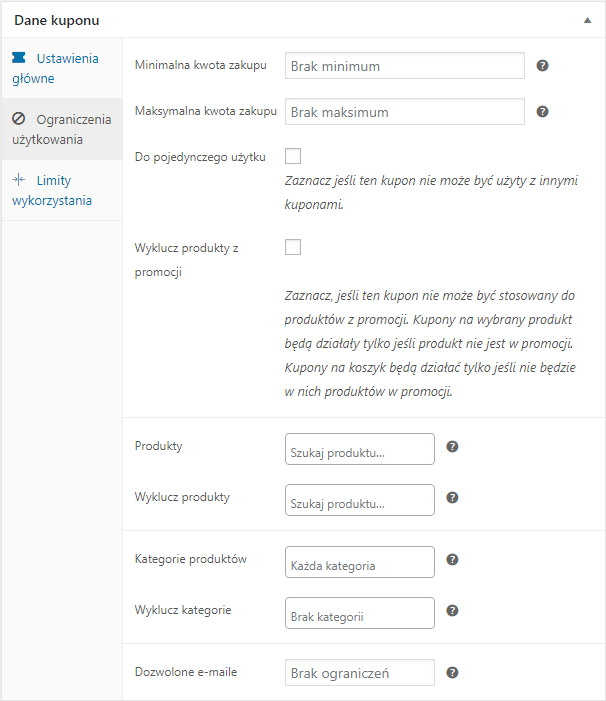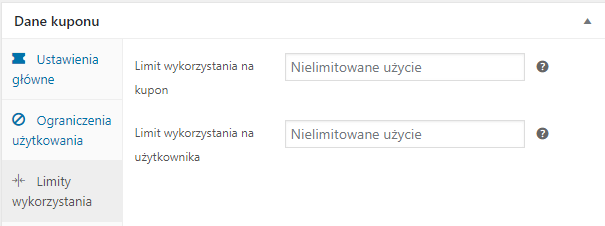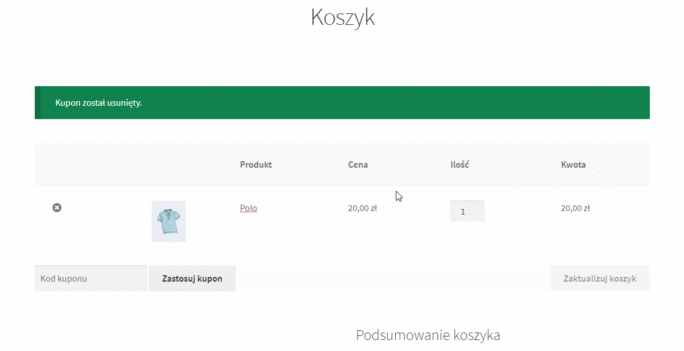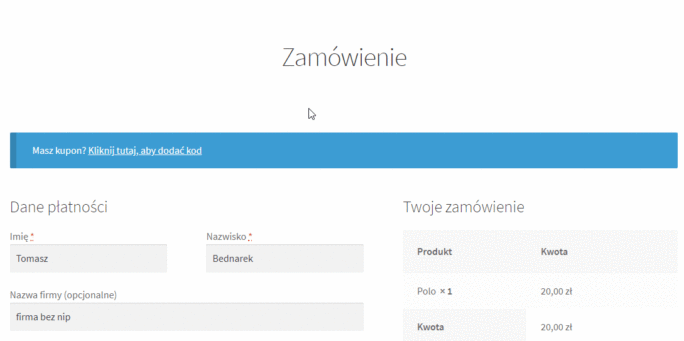Kupony WooCommerce umożliwiają oferowanie rabatów, np. w działaniach marketingowych. Funkcjonalność kuponów jest wdrożona w WooCommerce, należy ją jednak wcześniej aktywować, gdyż domyślnie jest wyłączona.
Spis treści
Kupony WooCommerce – aktywowanie funkcji
Aby aktywować używanie kuponów, przejdź do menu WooCommerce → Ustawienia → Ustawienia główne i następnie włącz używanie kuponów.
Dodawanie kuponów
Po aktywacji kuponów, możesz dodać pierwszy kupon. Przejdź do menu Marketing → Kupony → Dodaj kupon.
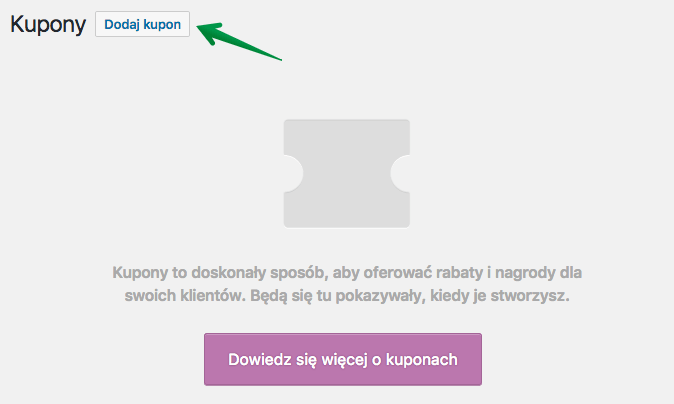
Możesz zacząć generować kody rabatowe:
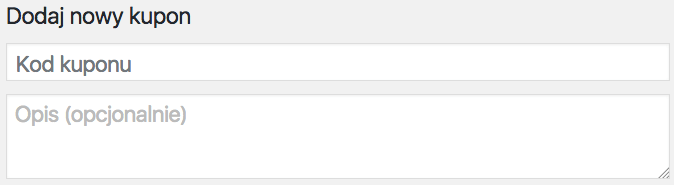
Kod kuponu – jest to kod rabatowy, który w koszyku będą wprowadzać klienci.
Opis – jest opcjonalny i jest widoczny tylko w panelu admina. Możesz go dodać, aby pamiętać jakiej promocji czy też kampanii marketingowej dotyczył.
Ustawienia główne. Generator kodów rabatowych.
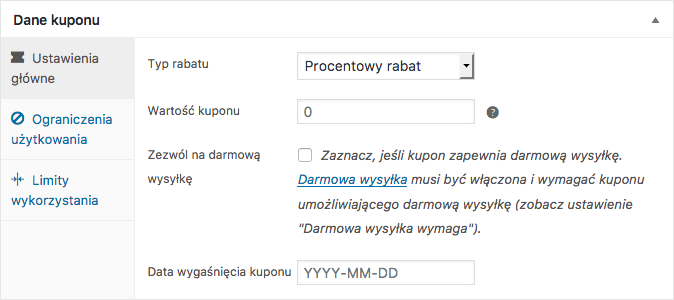
Typ rabatu
Procentowy rabat – rabat wyrażony procentowo, np. 20% rabatu od wartości zamówienia.
Kwotowy rabat na koszyk – Rabat o stałej wartości na zakupy dodane do koszyka, np. 100 zł rabatu od zamówienia.
Kwotowy rabat na produkt – Rabat tylko na wybrany produkt.
Wartość kuponu – wpisz wartość kuponu jako kwotę albo za pomocą procentów w zależności od wybranego typu kuponu. Posłuż się systemem dziesiętnym używając przecinka jako separatora (np. 10,50). Nie dodawaj ani znaku waluty, ani znaku “%” – wpisz tylko liczbę.
Zezwól na darmową wysyłkę – zaznacz, jeśli chcesz, żeby klient korzystający z kuponu miał darmową wysyłkę. Dodatkowo musisz włączyć opcję Kuponu umożliwiającego darmową wysyłkę, którą znajdziesz w panelu klikając: WooCommerce → Ustawienia → Wysyłka → Darmowa wysyłka → Darmowa wysyłka wymaga…
Data wygaśnięcia kuponu – wybierz dzień, kiedy kupon ma przestać być aktywny (opcjonalnie).
Ograniczenia użytkowania
W tym miejscu ustawisz ograniczenie m.in. do wybranych produktów, kategorii czy adresów e-mail. Konfiguracja tej sekcji jest opcjonalna. Nie musisz ograniczać użytkowania kuponu.
Minimalna/Maksymalna kwota zakupu – wpisz minimalną lub maksymalną wartość zamówienia uprawniającą skorzystanie z kuponu. Pamiętaj, że ustalasz kwotę przed naliczeniem podatku.
Do pojedynczego użytku – zaznacz tę opcję, jeśli nie chcesz żeby kupon był użyty z innymi kuponami.
Wyklucz produkty z promocji – zaznacz tę opcję, żeby kupon nie mógł zostać zastosowany do produktów w promocji.
Produkty – wybierz listę produktów, które zostaną objęte rabatem.
Wyklucz produkty – wybierz produkty, do których zniżka nie będzie stosowana.
Kategorie produktów – wybierz całe kategorie produktów, które zostaną objęte rabatem.
Wyklucz kategorie – wybierz kategorie, do których zniżka nie będzie stosowana.
Dozwolone e-maile – wpisz listę adresów e-mail, których posiadacze będą uprawnieni do skorzystania z kuponów. Jeśli dodajesz więcej e-maili, przy wpisywaniu rozdziel je przecinkiem. Możesz również użyć gwiazdki (*) aby zastąpić części adresu e-mail. Np. wpisanie frazy *@woocommerce.pl będzie miało zastosowanie do wszystkich adresów w domenie woocommerce.pl
Limity wykorzystania
W tym miejscu ustawisz limit wykorzystania dla kuponu. Konfiguracja tej sekcji jest również opcjonalna.
Limit wykorzystania na kupon – określ, ile razy dany kupon może zostać wykorzystany zanim straci ważność.
Limit wykorzystania na użytkownika – określ, ile razy dany klient może skorzystać z kuponu.
Korzystanie z kuponów
Klient może podać kupon w czasie składania zamówienia – w koszyku lub podsumowaniu zamówienia.
Dzięki temu cena zamówienia zostanie obniżona o odpowiednią kwotę i warunków – według Twoich ustawień dla danego kuponu.
Kupony PDF dla WooCommerce
Kupony PDF dla WooCommerce to zaawansowana wtyczka rabatowa, która umożliwia tworzenie i zarządzanie kuponami PDF w sklepie WooCommerce. Dzięki niej, właściciele sklepów mogą generować kody ratabowe, personalizowane kupony rabatowe, które klienci mogą pobierać i wykorzystywać zarówno online, jak i offline. Wtyczka generator kodów rabatowych oferuje intuicyjny interfejs, bogate możliwości dostosowania wyglądu kuponów oraz zaawansowane opcje, takie jak ustawienia daty ważności czy minimalnej wartości zamówienia. Integracja z WooCommerce jest bezproblemowa, a wsparcie dla wielojęzyczności i różnych motywów czyni ją elastycznym narzędziem dla każdego sklepu.
Kupony PDF WooCommerce 189 zł (232,47 zł z VAT)
Stwórz własne projekty kuponów PDF. Sprzedawaj kupony jako karty podarunkowe lub vouchery na usługi.
Dodaj do koszyka lub Zobacz szczegóły